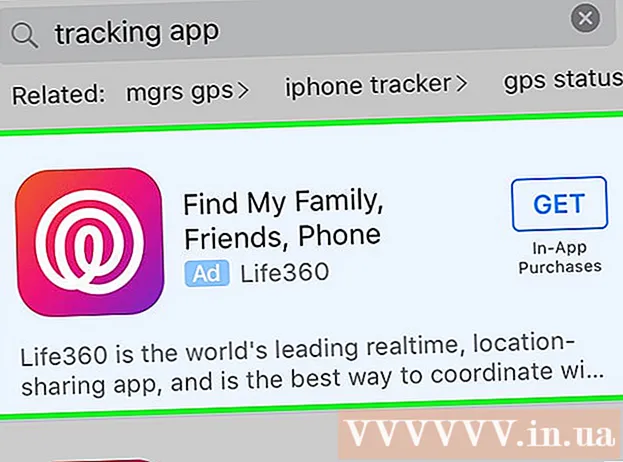Autor:
Florence Bailey
Data Creației:
27 Martie 2021
Data Actualizării:
1 Iulie 2024
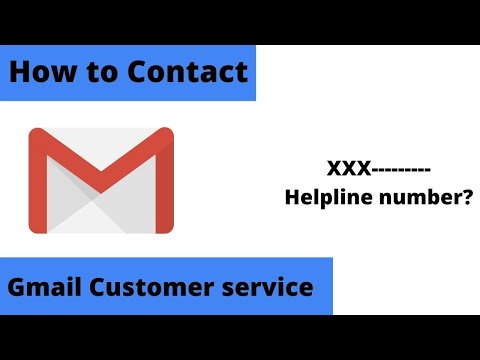
Conţinut
- Pași
- Metoda 1 din 3: Remediați problemele obișnuite din Gmail
- Metoda 2 din 3: Utilizarea Centrului de asistență Gmail
- Metoda 3 din 3: raportarea erorilor în Gmail
- sfaturi
- Avertizări
Acest articol vă va arăta cum să utilizați Centrul de asistență Google Gmail și cum să raportați problemele cu Gmail la Google.
Pași
Metoda 1 din 3: Remediați problemele obișnuite din Gmail
 1 Schimbați sau resetați parola Gmail. Unul dintre cele mai frecvente motive pentru a contacta Google sau Gmail este să resetați o parolă Gmail uitată. Vă puteți reseta parola în contul Gmail (numai pentru desktop).
1 Schimbați sau resetați parola Gmail. Unul dintre cele mai frecvente motive pentru a contacta Google sau Gmail este să resetați o parolă Gmail uitată. Vă puteți reseta parola în contul Gmail (numai pentru desktop). - Dacă știți parola și doriți doar să o schimbați, o puteți face atât pe computer, cât și pe un dispozitiv mobil.
Din păcate, nu este posibil să contactați direct Google. Nu puteți apela sau trimite prin e-mail asistență Gmail, deoarece Google nu publică numere de telefon și adrese de e-mail. Cu toate acestea, puteți utiliza Centrul de asistență Google și puteți încerca să rezolvați problema pe care o întâmpinați.
 2 Învață să folosești Gmail. Faceți acest lucru dacă nu sunteți familiarizați cu Gmail sau cu noua interfață a acestuia.
2 Învață să folosești Gmail. Faceți acest lucru dacă nu sunteți familiarizați cu Gmail sau cu noua interfață a acestuia.  3 Blocați e-mailurile de la expeditori nedoriti. Pentru a face acest lucru, blocați adresele de e-mail ale acestor expeditori.
3 Blocați e-mailurile de la expeditori nedoriti. Pentru a face acest lucru, blocați adresele de e-mail ale acestor expeditori.  4 Marcați e-mailurile nedorite ca spam. Dacă primiți e-mailuri nedorite, marcați-le ca spam, astfel încât, în viitor, Gmail să trimită imediat astfel de e-mailuri în dosarul dvs. de spam.
4 Marcați e-mailurile nedorite ca spam. Dacă primiți e-mailuri nedorite, marcați-le ca spam, astfel încât, în viitor, Gmail să trimită imediat astfel de e-mailuri în dosarul dvs. de spam.  5 Adăugați contacte în contul dvs. Gmail. Pentru a face acest lucru, utilizați aplicația Contacte din folderul Mesaje primite.
5 Adăugați contacte în contul dvs. Gmail. Pentru a face acest lucru, utilizați aplicația Contacte din folderul Mesaje primite.  6 Recuperați e-mailurile șterse. Dacă sunteți în căutarea unui e-mail pe care l-ați șters accidental în ultimele 30 de zile, vă rugăm să îl scoateți din coșul de gunoi.
6 Recuperați e-mailurile șterse. Dacă sunteți în căutarea unui e-mail pe care l-ați șters accidental în ultimele 30 de zile, vă rugăm să îl scoateți din coșul de gunoi. - De asemenea, puteți verifica dosarul de poștă arhivat. Pentru aceasta, faceți clic pe Toate e-mailurile din partea stângă a căsuței de e-mail Gmail - poate fi necesar să faceți clic pe Mai multe și să derulați în jos pentru a găsi mai întâi această opțiune.
 7 Actualizați-vă aplicația Gmail. Dacă aplicația mobilă Gmail este depășită, este posibil să întâmpinați probleme la sincronizarea e-mailului și conectarea. Pentru a actualiza această aplicație:
7 Actualizați-vă aplicația Gmail. Dacă aplicația mobilă Gmail este depășită, este posibil să întâmpinați probleme la sincronizarea e-mailului și conectarea. Pentru a actualiza această aplicație: - iPhone - deschideți App Store
 , faceți clic pe Actualizări, apoi faceți clic pe Actualizare în partea dreaptă a aplicației Gmail.
, faceți clic pe Actualizări, apoi faceți clic pe Actualizare în partea dreaptă a aplicației Gmail. - Android - deschideți Magazinul Play
 , apăsați ☰, atingeți Aplicațiile și jocurile mele, apoi atingeți Reîmprospătare în dreapta aplicației Gmail.
, apăsați ☰, atingeți Aplicațiile și jocurile mele, apoi atingeți Reîmprospătare în dreapta aplicației Gmail.
- iPhone - deschideți App Store
Metoda 2 din 3: Utilizarea Centrului de asistență Gmail
 1 Deschideți pagina de ajutor Gmail. Accesați https://support.google.com/mail/ din browserul web al computerului.
1 Deschideți pagina de ajutor Gmail. Accesați https://support.google.com/mail/ din browserul web al computerului.  2 Selectați o categorie de temă. Selectați una dintre categoriile de sub bara de căutare din pagina manuală. Categoria se extinde și ecranul afișează o listă de subiecte conexe.
2 Selectați o categorie de temă. Selectați una dintre categoriile de sub bara de căutare din pagina manuală. Categoria se extinde și ecranul afișează o listă de subiecte conexe. - Puteți găsi și un subiect. Pentru a face acest lucru, faceți clic pe bara de căutare din partea de sus a paginii, introduceți un cuvânt sau o expresie care descrie problema dvs. și selectați subiectul corespunzător din meniul care se deschide.
- Dacă nu sunteți sigur de unde să începeți, consultați mai întâi categoria Articole populare.
 3 Alege un subiect. Faceți clic pe numele subiectului dorit din categoria selectată.
3 Alege un subiect. Faceți clic pe numele subiectului dorit din categoria selectată.  4 Deschideți articolul de ajutor. Faceți clic pe unul dintre linkurile de sub titlul subiectului. Se va deschide o pagină cu un articol.
4 Deschideți articolul de ajutor. Faceți clic pe unul dintre linkurile de sub titlul subiectului. Se va deschide o pagină cu un articol.  5 Completați formularul dacă este necesar. Unele articole de ajutor necesită introducerea informațiilor sau selectarea unui tip de problemă; în acest caz, trebuie doar să urmați instrucțiunile de pe ecran.
5 Completați formularul dacă este necesar. Unele articole de ajutor necesită introducerea informațiilor sau selectarea unui tip de problemă; în acest caz, trebuie doar să urmați instrucțiunile de pe ecran.  6 Citiți întregul articol de ajutor. Mai întâi, citiți articolul până la capăt și apoi continuați cu pașii conform instrucțiunilor descrise în articol.
6 Citiți întregul articol de ajutor. Mai întâi, citiți articolul până la capăt și apoi continuați cu pașii conform instrucțiunilor descrise în articol.  7 Urmați instrucțiunile din articolul de ajutor. Poate că așa rezolvați problema cu Gmail; dacă nu, reveniți la pagina manuală Gmail și selectați o altă categorie, subiect și articol pentru a încerca să remediați problema cu o altă metodă.
7 Urmați instrucțiunile din articolul de ajutor. Poate că așa rezolvați problema cu Gmail; dacă nu, reveniți la pagina manuală Gmail și selectați o altă categorie, subiect și articol pentru a încerca să remediați problema cu o altă metodă.
Metoda 3 din 3: raportarea erorilor în Gmail
 1 Deschide Gmail. Accesați https://www.gmail.com/ din browserul web al computerului. Căsuța de e-mail Gmail se va deschide dacă sunteți conectat la contul dvs. Google într-un browser.
1 Deschide Gmail. Accesați https://www.gmail.com/ din browserul web al computerului. Căsuța de e-mail Gmail se va deschide dacă sunteți conectat la contul dvs. Google într-un browser. - Dacă nu sunteți încă conectat, introduceți adresa de e-mail, faceți clic pe Următorul, introduceți parola Gmail și faceți clic pe Următorul.
- Dacă nu știți parola Gmail, resetați-o și conectați-vă cu noua parolă.
 2 Accesați pagina Gmail cu eroarea. Dacă doriți să informați Google despre o anumită eroare în căsuța de e-mail Gmail, accesați pagina de eroare și asigurați-vă că apare pe ecran.
2 Accesați pagina Gmail cu eroarea. Dacă doriți să informați Google despre o anumită eroare în căsuța de e-mail Gmail, accesați pagina de eroare și asigurați-vă că apare pe ecran. - Dacă nu există nicio eroare în Gmail, săriți peste acest pas.
 3 Faceți clic pe „Setări”
3 Faceți clic pe „Setări”  . Este o opțiune din partea dreaptă sus a paginii Gmail. Se va deschide un meniu.
. Este o opțiune din partea dreaptă sus a paginii Gmail. Se va deschide un meniu.  4 Click pe Postează o recenzie. Este o opțiune din partea de jos a meniului. Se va deschide o fereastră cu un formular de completat.
4 Click pe Postează o recenzie. Este o opțiune din partea de jos a meniului. Se va deschide o fereastră cu un formular de completat.  5 Introduceți recenzia. Faceți clic pe caseta de text albă „Trimiteți feedback” din partea de sus a formularului, apoi introduceți orice doriți să spuneți Google.
5 Introduceți recenzia. Faceți clic pe caseta de text albă „Trimiteți feedback” din partea de sus a formularului, apoi introduceți orice doriți să spuneți Google.  6 Selectați zona pentru captura de ecran. Faceți clic pe captura de ecran de sub caseta de text, apoi țineți apăsat butonul mouse-ului și trageți deasupra zonei pe care doriți să o selectați. Faceți clic pe „Finalizare” pentru a salva captura de ecran.
6 Selectați zona pentru captura de ecran. Faceți clic pe captura de ecran de sub caseta de text, apoi țineți apăsat butonul mouse-ului și trageți deasupra zonei pe care doriți să o selectați. Faceți clic pe „Finalizare” pentru a salva captura de ecran. - Dacă nu raportați o eroare reală în Gmail, debifați caseta de selectare „Atașați captura de ecran”.
 7 Click pe trimite. Este un buton în partea de jos a formularului. Un mesaj de eroare va fi trimis asistenței Gmail.
7 Click pe trimite. Este un buton în partea de jos a formularului. Un mesaj de eroare va fi trimis asistenței Gmail.
sfaturi
- O soluție la aproape orice problemă poate fi găsită pe pagina de ajutor Gmail.
- De asemenea, puteți deschide Forumul de ajutor Gmail pentru a găsi soluții la probleme de la utilizatorii Gmail.
Avertizări
- Nu veți putea apela sau scrie la serviciul de asistență Gmail; orice număr de telefon sau adresă de e-mail aparținând serviciului de asistență Gmail este fraudulos.